編者:本教程根據英文版Macromedia Freehand Version9.0正版軟件編寫,一共四章。這是第二章,我們將在下面幾篇文章中分別講述四章內容。
第二章:用Freehand9進行對象處理
要制作一幅完整的作品,我們需要許多素材,畢竟不可能單鍵盤和鼠標就能創作出一幅作品。但如何對各種素材進行處理、以及如何將各種素材完美的結合,這就是這一節我們要學習的。
操作 1 對象的復制和粘貼
方法 1 :點擊選中對象並按住鼠標左鍵不放,同時按住鼠標右鍵,拖動對象到預定位置,然後依次松開右鍵和左鍵,對象已被復制到指定位置;
方法 2 :選中一個對象,按下 Alt 鍵,同時拖動對象,松開鼠標,接著放開 Alt 鍵,制作一個被選對像的拷貝;
方法 3 :選中對象,並在 Edit 菜單中執行相關命令,對象將被復制到畫面的中心位置。
說明:復制對象的方法在 Windows 操作系統下的大多數軟件中都是大同小異的, Freehand9 的特別之處是可以通過按下 Alt 和 / 或 Shift 鍵並對對象進行移動、縮放、旋轉等操作來達到變化的效果,其實,這一操作並不介意你是否在移動前按住 Alt 鍵,只需在松開鼠標之前按下 Alt 鍵就行了。當然,你也可以通過 Transform (變換)面板來達到這一效果。
操作 2 對象的修改
您可以用 Transform (變換)面板來達到修改對象的目的。 Transform 面板可以用 Modify > Transform 菜單下的任一命令調出,如圖六所示。
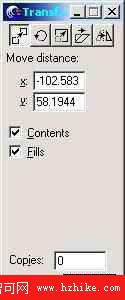
圖六
Move (移動) 面板中, Move distance 項決定移動的距離,由 X ( X 軸)、 Y ( Y 軸)兩個數值框中的數值控制; Contents (內容)項決定是否連同 Paste 命令創建的蒙板一起移動; Fills (填充)項決定移動是否對 Tile 填充的內容產生作用; CopIEs 項決定復制對象的數量。
Rotate (旋轉) 面板,實際上,旋轉對象最直接的方法是雙擊對象,然後拖動鼠標進行旋轉; Rotate 面板對應的工具是 Rotate 工具,你可以直接使用 Rotate 工具進行旋轉,也可以在面板中進行相應的設置進行旋轉: Rotation angle 項控制旋轉的度數(逆時針), Center 項控制旋轉的圓心位置(由 X 、 Y 的數值決定)。 Contents 項與 Fills 項的作用與在 Move (移動)面板中作用相同。
Scale (比例) 面板,其中 Uniform 框表示長寬統一,如果選中該框,則上面的 Scale % 只顯示一個比例,表示對象縮放的比例;如果未選中該框,則 Scale % 中顯示 v (垂直)和 h (水平)兩個比例,您可以分別設定。
依次類推,剩下的兩個面板 Skew (傾斜) 和 Reflect (鏡像) 想必也難不倒您了吧?使用面板是為了更精確地實現對對象的處理,如果要求不是十分嚴格,通過雙擊對象進行操作也可以達到上述效果。
Freehand9 其實還有很多實用的工具“隱藏”在菜單之中,執行 Window > Toolbars > Xtra Tools 命令可打開 Xtra Tools 工具箱,如圖二所示。前文中曾經介紹過這個工具箱中的 Arc (弧線)工具,此外它還有不少實用的工具,比如 Fisheye Lens (魚眼透鏡) 、 3D Rotation (三維旋轉) 、 Bend (彎曲) 、 Roughen (粗糙化) 、 Mirror (鏡像) 等。
Xtra Tools 工具箱中的工具和 Freehand9 中的其他工具按鈕類似,除了 Eyedropper 工具以外,其他的工具都可以通過雙擊按鈕打開對話框進行相應的設置。如果您有足夠的想象力,將這些工具所提供的效果結合起來運用,您會得到意想不到的精彩效果。
下面我們以 Mirror (鏡像)工具為例,說明這些工具的使用方法。雙擊 Mirror 面板可以打開 Mirror 面板,如圖七所示。
Mirror 工具是以鼠標確定的軸作為對稱軸來創建指定對象的鏡像。在 Mirror 面板中,左側是一個預覽窗口,右側上方是一個下拉式菜單,共有四個選項,分別是 Vertical (垂直鏡像)、 Horizontal (水平鏡像)、 Horizontal & Vertical (垂直與水平鏡像)和 Multiple (多重鏡像)。前三個選項都很簡單,您可以從預覽
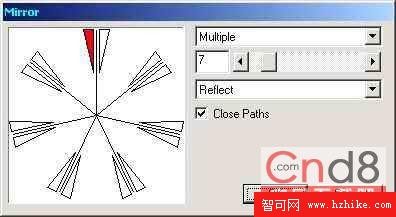
圖七
框中分別看到它們的效果,這裡我們介紹一下 Multiple (多重鏡像)的使用方法。如圖七,選項框下面是一個設置復制鏡像數目的拖動條,您可以嘗試點擊拖動條兩側的按鈕——是不是有驚奇的發現呢?再下面的下拉式選項框提供 Reflect (旋轉)與 Rotate (對稱)兩種選擇。 Close Paths 復選框是四種鏡像通用的,它的作用是對象如果包括兩條或兩條以上敞開路徑,且路徑開口小於 General 面板中 Snap distance 欄中的數值,在執行對稱效果時自動閉合路徑。
選擇菜單中的 Window > Toolbars > Envelope ,將打開(封套)面板,見圖八。

圖八
(封套)是最實用的變形工具,利用它可以自由地調整對象的外形。選中一個對象,點擊面板最左面的 Create 按鈕,對象就會被套上一個封套,移動封套上的控制柄可以任意改變封套的形狀,封套中的對象也隨之發生形變。 Envelope 工具除了可以進隨心所欲的形體調整之外,還提供了一些 Freehand9 預設的形體供你選擇。
以上幾節,我們學習了
Fireworks教程是:Freehand 9教程對象處理。Freehand9 中繪制圖形以及對象處理的各種方法,接下來我們將要學的是 Freehand9 的另一個重要內容——色彩。我們知道,一幅令人眩目的作品離不開對色彩的良好運用。所以學習如何熟練地調配和填充色彩對我們更好地使用 Freehand9 是非常重要的。